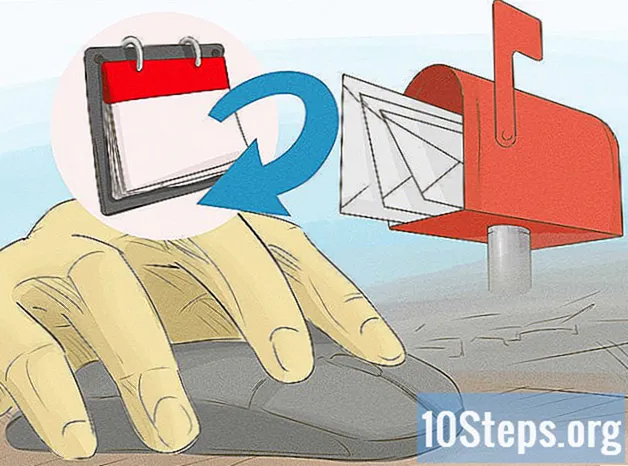Autore:
Helen Garcia
Data Della Creazione:
17 Aprile 2021
Data Di Aggiornamento:
16 Maggio 2024
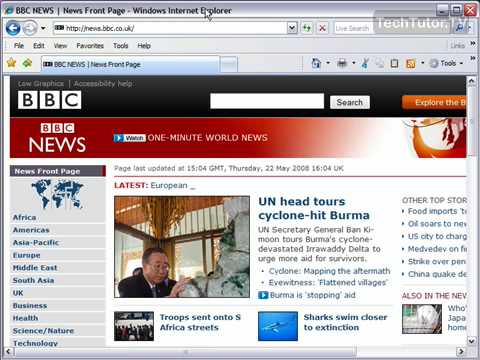
Contenuto
Se utilizzi Internet Explorer 7 su Windows XP o 2000, potresti riscontrare errori nelle pagine. Di seguito sono riportate alcune correzioni e modifiche alle impostazioni che potrebbero risolvere il problema.
Passi
Aggiorna JavaScript all'ultima versione.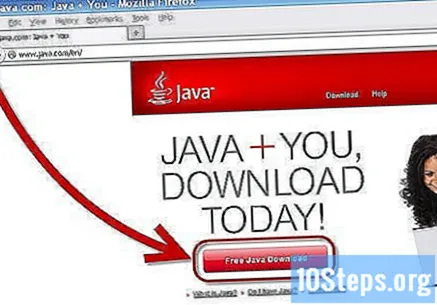
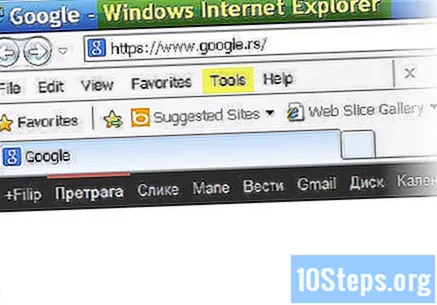
Modifica le impostazioni del browser.
In Internet Explorer 7, fare clic su "Strumenti".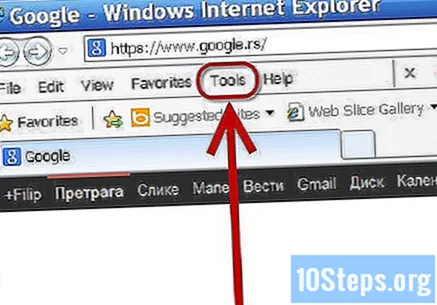
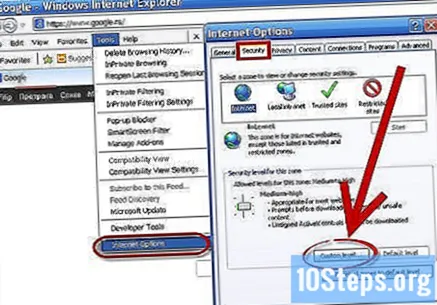
Apri "Opzioni Internet", fai clic sulla scheda "Protezione" e poi su "livello personalizzato".- Disattiva i controlli di sicurezza Internet. In ogni campo, seleziona Abilita, Avvisa, Disabilita o un'altra opzione possibile, come mostrato di seguito:
- .NET Framework: abilita tutte le impostazioni.
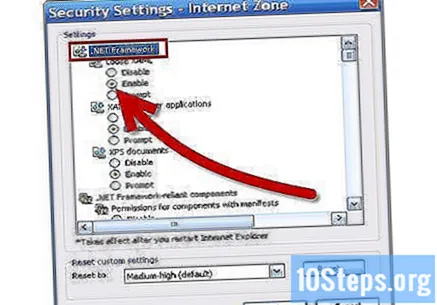
- Controlli ActiveX e plug-in: disabilita
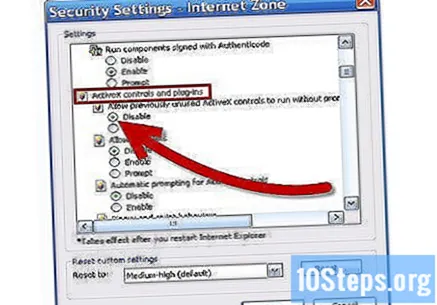
- Controlli ActiveX utilizzati in precedenza: disabilitare
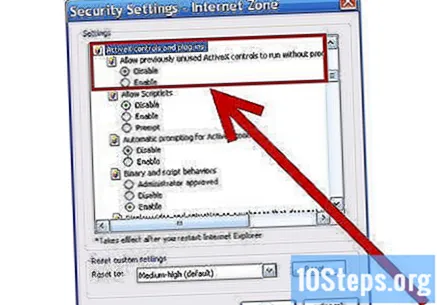
- Consenti script, prompt automatici, comportamenti binari e script, visualizza video e animazioni sul sito Web: Abilita
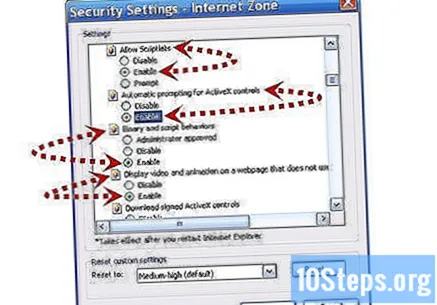
- Scarica controlli ActiveX firmati, scarica controlli ActiveX non firmati, esegui script di controllo ActiveX: Prompt
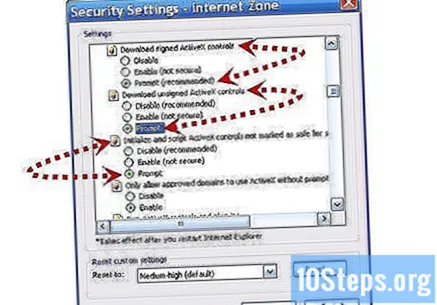
- Esegui script di controllo ActiveX contrassegnati come sicuri per l'esecuzione di script: attiva
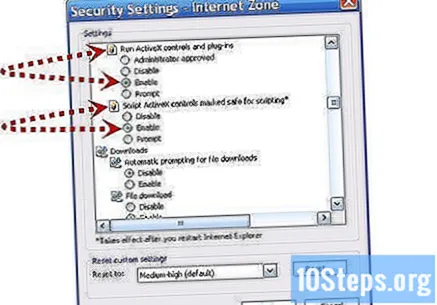
- Download: richiesta automatica di download dei file: disabilita
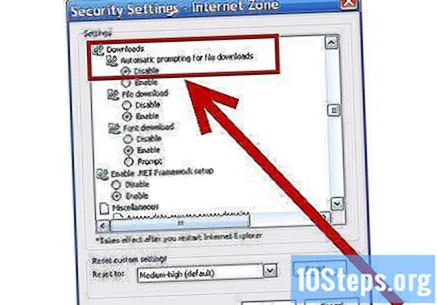
- Download: scarica file, scarica caratteri: abilita
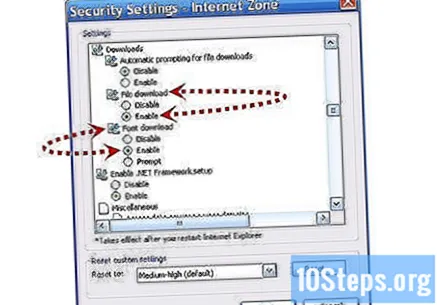
- Abilita configurazione .NET Framework: Abilita
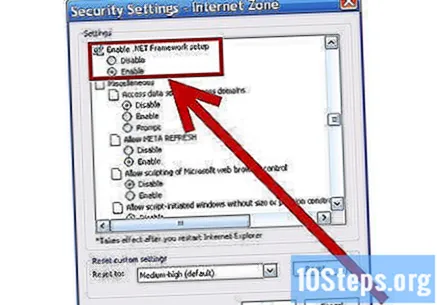
- Microsoft VM: protezione media
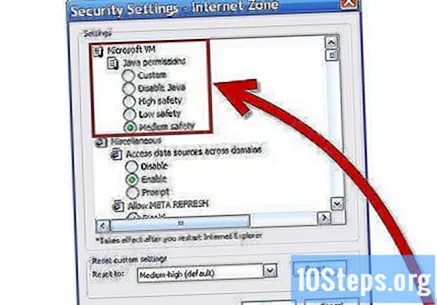
- Varie: accesso alle origini dati nei domini: disabilita
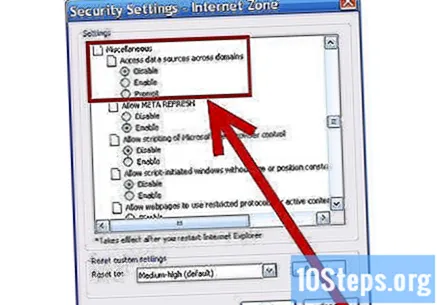
- Consenti aggiornamento META: abilita
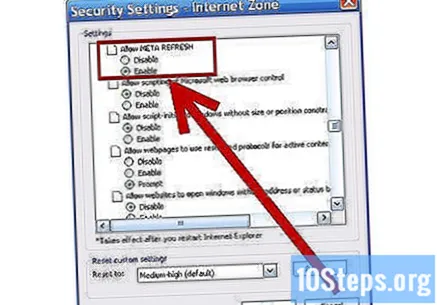
- Consenti script di controllo del browser web, consenti finestre di script avviate senza limitazioni di dimensione o posizione: disabilita
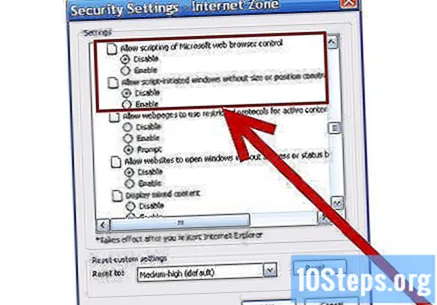
- Consenti alle pagine web di utilizzare protocolli limitati per contenuti attivi: Avvisa
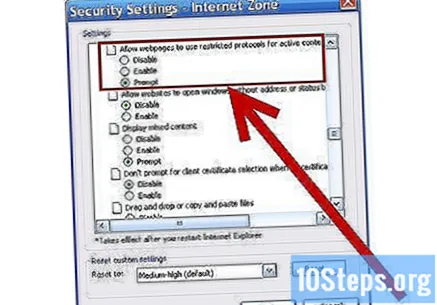
- Consenti ai siti web di aprire finestre senza indirizzi o barre di stato: disabilita
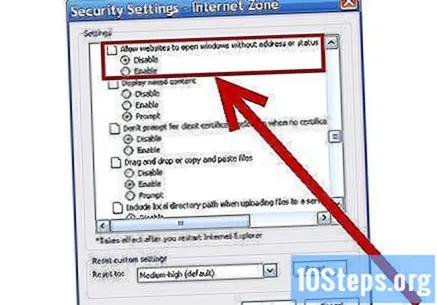
- Mostra contenuto misto: Avvisa
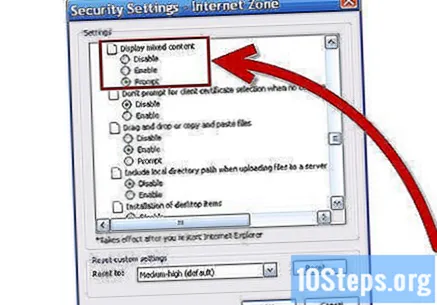
- Non confermare la selezione del certificato client: Disabilita
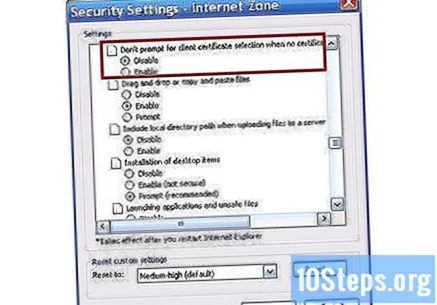
- Fare clic e trascinare o copiare e incollare i file, includere il percorso della directory locale: Abilita
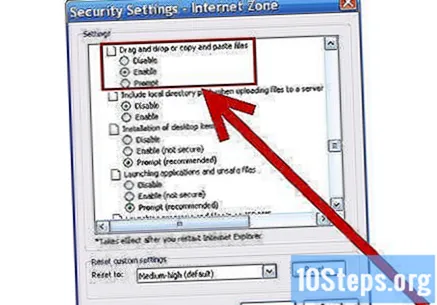
- Installazione di elementi del desktop, avvio di file e applicazioni non sicuri, avvio di programmi e file in IFRAME: Warn
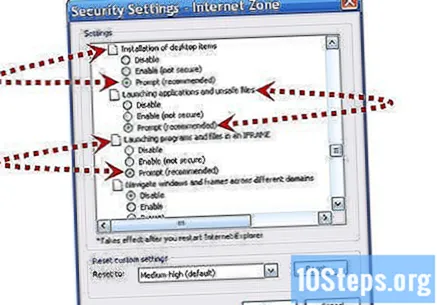
- Sfoglia i sottoframe in diversi domini: disabilita

- Apri file in base al contenuto: attiva
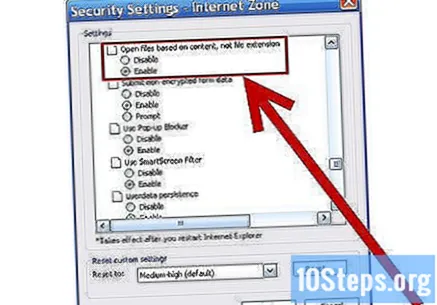
- Autorizzazioni del canale software: medie
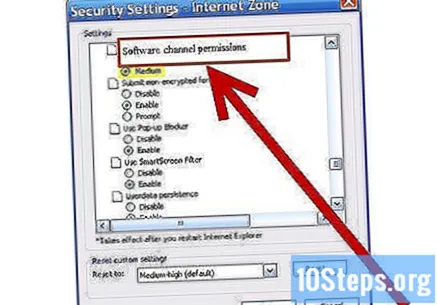
- Invia dati del modulo non crittografati: attiva
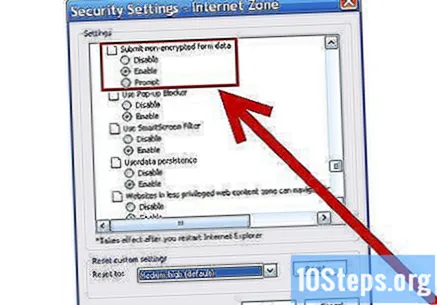
- Usa filtro anti-phishing, usa blocco popup: disabilita
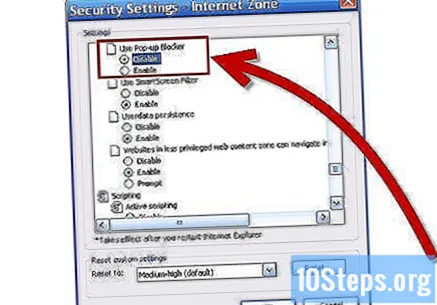
- Persistenza dei dati utente, siti in un'area di contenuto Web meno privilegiata, Script: Script attivo: Abilita
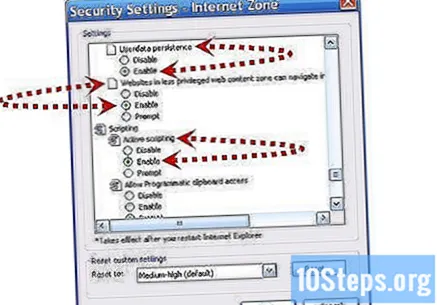
- Consenti l'accesso agli appunti programmatici: prompt
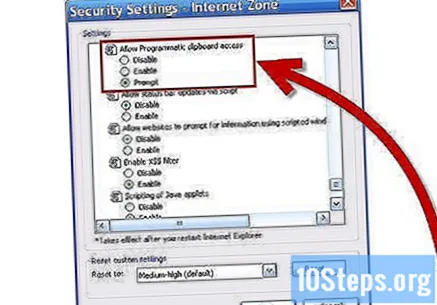
- Consenti aggiornamenti della barra di stato tramite script, Consenti ai siti di richiedere informazioni utilizzando le finestre di script: disabilita
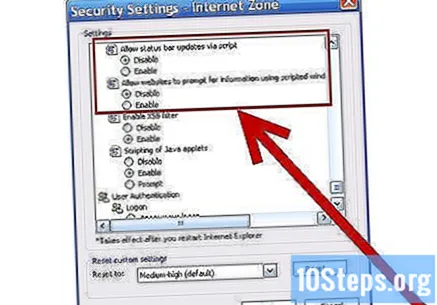
- Script applet Java: abilita
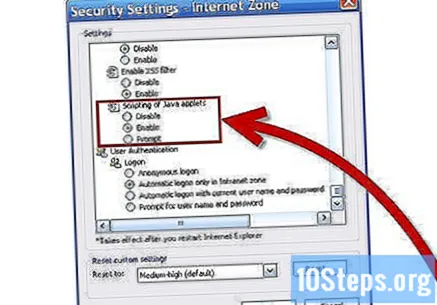
- Accesso: consente di accedere automaticamente solo all'area Intranet
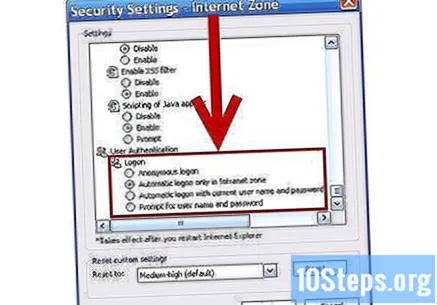
- .NET Framework: abilita tutte le impostazioni.
Dopo aver modificato le impostazioni, fare clic su "OK". Quando si riceve un messaggio di avviso di IE, fare clic su "Sì".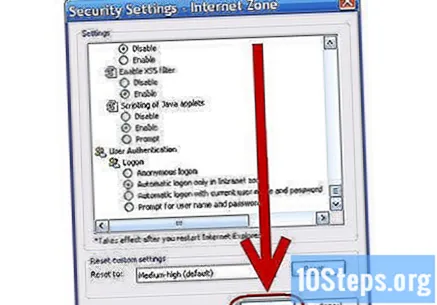
Fare clic sulla scheda "Avanzate" e scorrere fino alla parte inferiore dello schermo.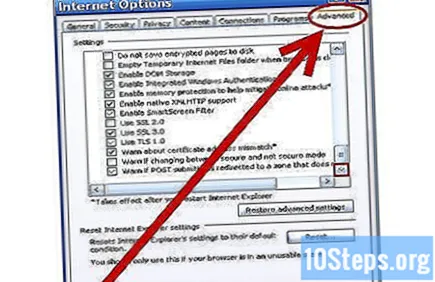
Fare clic su "Elimina file Internet".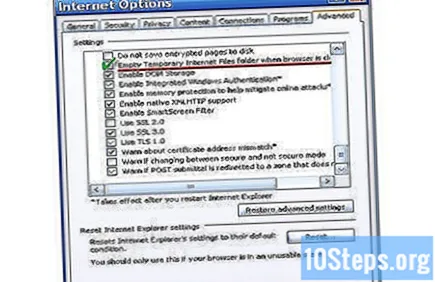
- Disattiva il filtro anti-phishing: fai clic su "Applica".
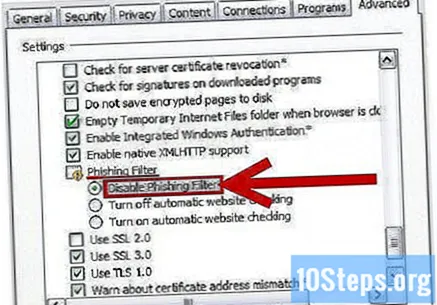
- Per le impostazioni della scheda: fare clic su "Generale".
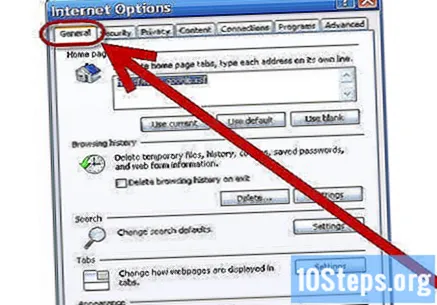
- Disattiva il filtro anti-phishing: fai clic su "Applica".
Fare clic su "Impostazioni" (come le pagine web...).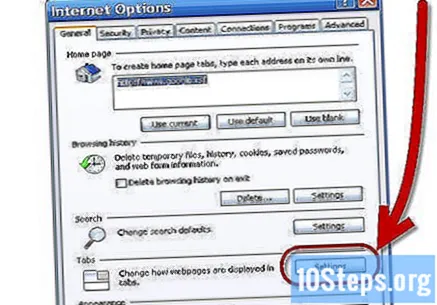
Deseleziona le opzioni "Apri sempre i popup in una nuova scheda" e "Apri sempre una nuova scheda nella finestra corrente".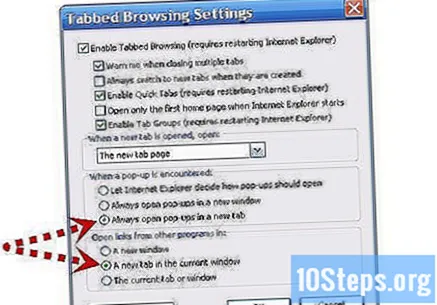
Fare clic su "OK".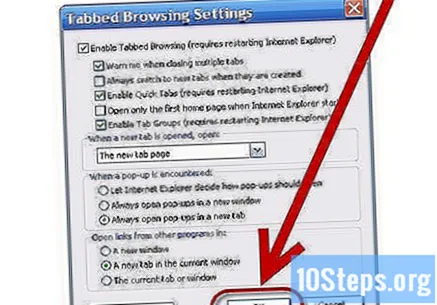
Chiudi il browser IE7.
Fare clic con il pulsante destro del mouse sull'icona di IE7 sul desktop e selezionare "Avvia senza componenti aggiuntivi". Quando ricevi un avviso, fai clic su "Ignora".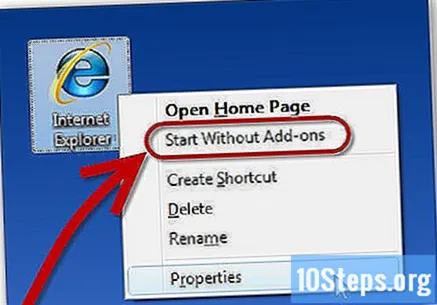
Chiudi IE7 e ripeti l'ultimo passaggio.
Suggerimenti
- Se si tenta di aprire un sito Web e il browser si arresta in modo anomalo o carica la pagina con errori o informazioni mancanti, provare a fare nuovamente clic sul collegamento del sito Web tenendo premuto il tasto "Ctrl" nell'angolo sinistro della tastiera. Tenere premuto "Ctrl" è un metodo comunemente utilizzato per ignorare le impostazioni di sicurezza in molti programmi.